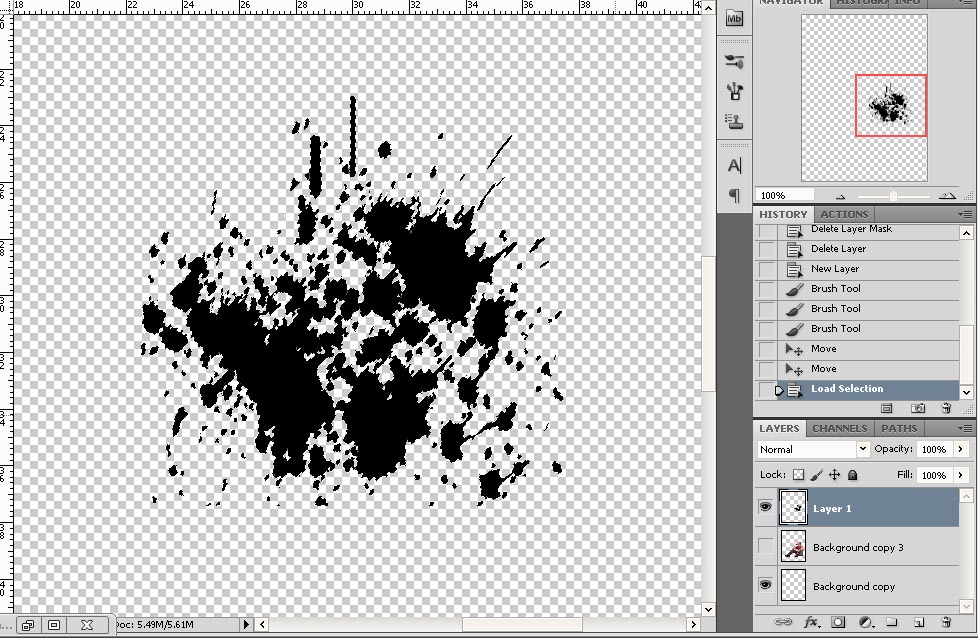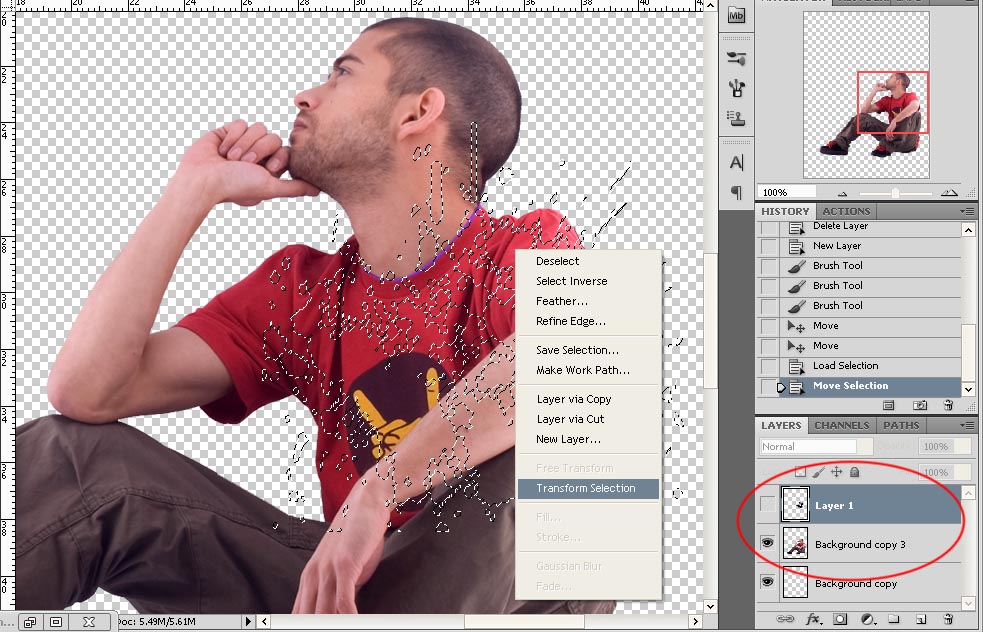- Beranda
- Komunitas
- Hobby
- All About Design
[Tutorial] Photoshop Effect
TS
odon347
[Tutorial] Photoshop Effect

langsung aja untuk membuat effect seperti itu anda memerlukan brush splatter kaya punya ane ini.
Langkah pertama tentu siapkan gambar yg sudah terseleksi seperti dibawah ini.
Spoiler for pic:
Selanjutnya sembunyikan atau hide layer orang ini lalu buat layer baru dan buat brush seperti gambar dibawah dengan brush tool tadi. (klik hingga 3 kali hingga hitam sempurna.)
Spoiler for pic:
jika sudah seleksi layer tersebut dengan cara klik pada layer brush sambil menekan ctrl
maka layer tersebut akan otomatis terleseksi smua.
Spoiler for pic:
Jika sudah terleseksi munculkan kembali layer orang dan hide layer brush.
Sesuaikan ukuran seleksi pilih menu Select - Transform Selection.
Perkecil ukuran area seleksi tersebut dan letakan dalam area bahu seperti gambar dibawah.

Kemudian pilih layer orang lalu duplikat dengan menekan ctrl+J atau pada menu layer.
Nah skrng agan tinggal pindahkan layer hasil duplikat td ke atas bahu seperti gambar dibawah.

Jika sudah sekarang tinggal menghapus bagian bahu untuk terlihat seperti hancur.
Caranya gunakan tehnik masking dengan cara pilih menu Layer - Layer Mask - Reveal all atau dengan mengklik icon seperti dibawah ini.
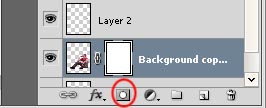
Nah step terakhir agan gunakan brush tool dengan foreground color hitam.
Lalu kalian buat brush splatter di area pinggiran bahu orang botak tersebut hingga terlihat pecar..haha :P
hasil akhirnya akan seperti ini.

[SIZE="4"]Sekian tutorial abal-abal dari saya semoga membantu..

wassalam.
Catatan : Jika gambar tidak jelas klik kanan view image. Itu gambar lumayan gede



0
2.2K
12
Thread Digembok
Urutan
Terbaru
Terlama
Thread Digembok
Komunitas Pilihan